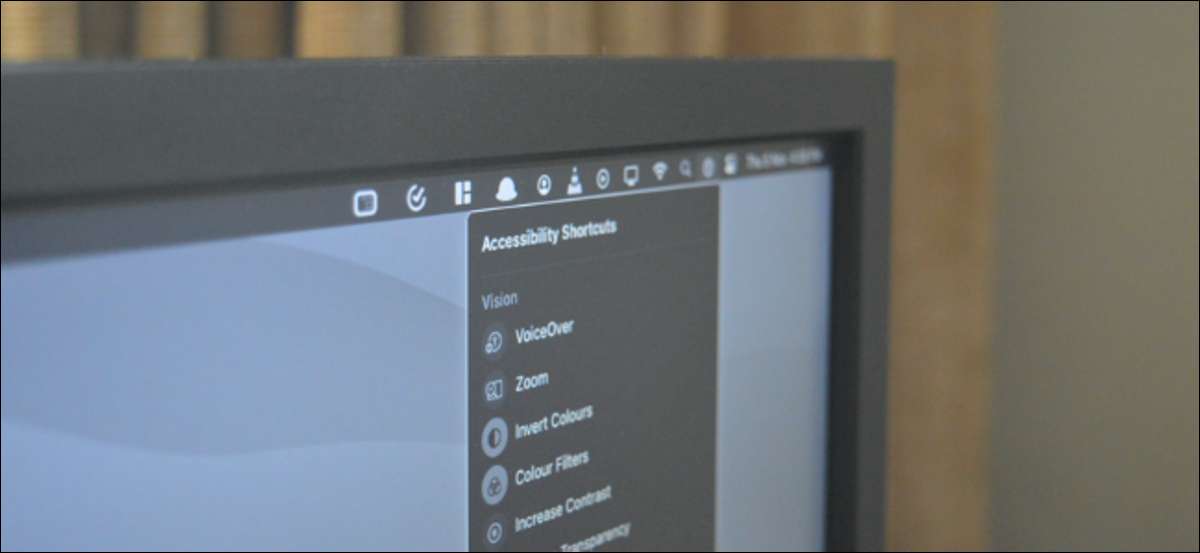
Η Apple περιλαμβάνει χαρακτηριστικά προσβασιμότητας στις συσκευές του που βοηθούν τους χρήστες με όραση, σωματικές και κινητικές δυσλειτουργίες. Ορισμένες ρυθμίσεις, όπως "μειώνουν τη διαφάνεια", μπορούν να βοηθήσουν όλους. Εδώ είναι πώς να έχετε γρήγορα πρόσβαση σε δυνατότητες προσβασιμότητας από τη γραμμή μενού ή το κέντρο ελέγχου στο Mac.
Αν τρέχετε Μακός μεγάλος sur Και νεότερος, μπορείτε να έχετε πρόσβαση σε αυτές τις λειτουργίες από τη γραμμή μενού ή χρησιμοποιώντας το κέντρο ελέγχου. Το μενού συντομεύσεων προσβασιμότητας φέρνει πολλά συχνά χρησιμοποιούμενα χαρακτηριστικά προσβασιμότητας, όπως Λειτουργία του γκρι , στο Forefront, ώστε να μην χρειαστεί να μεταβείτε στις προτιμήσεις του συστήματος κάθε φορά που θέλετε να ενεργοποιήσετε ή να απενεργοποιήσετε ένα χαρακτηριστικό.
ΣΧΕΤΙΖΕΤΑΙ ΜΕ: Τι νέο υπάρχει στο MacOS 11.0 Big Sur, διαθέσιμο τώρα
Οι συντομεύσεις προσβασιμότητας είναι μια επιπλέον ενότητα που μπορείτε να προσθέσετε στο τέλος του κέντρου ελέγχου και μπορεί να προστεθεί απευθείας στη γραμμή μενού.
Μόλις προστεθεί, θα έχετε πρόσβαση σε χαρακτηριστικά όπως "φωνή", "ZOOM," " Αντιστροφή χρώματα , "" Φίλτρα χρώματος, "" Αύξηση της αντίθεσης "," Μειώστε τη διαφάνεια "," κολλώδη κλειδιά, "αργά κλειδιά," πλήκτρα ποντικιού "," πληκτρολόγιο προσβασιμότητας "και" δείκτης προσβασιμότητας ".
Για να το κάνετε αυτό, κάντε κλικ στο εικονίδιο "Apple" από τη γραμμή "Μενού" και, στη συνέχεια, επιλέξτε την επιλογή "Προτιμήσεις συστήματος".

Εδώ, κάντε κλικ στο "Dock & amp; Μπαρ μενού ".

Από την πλαϊνή μπάρα, μετακινηθείτε προς τα κάτω και επιλέξτε την επιλογή "Συντομεύσεις προσβασιμότητας". Στη συνέχεια, κάντε κλικ στο σημείο ελέγχου δίπλα στο "Εμφάνιση στο Κέντρο ελέγχου" και "Εμφάνιση στη γραμμή μενού". Μπορείτε να επιστρέψετε εδώ και να καταργήσετε την επιλογή των επιλογών για να αφαιρέσετε τα εικονίδια "συντομεύσεων προσβασιμότητας".

Για να αποκτήσετε πρόσβαση στις "συντομεύσεις προσβασιμότητας" από το "Κέντρο Ελέγχου", κάντε κλικ στο εικονίδιο "Κέντρο ελέγχου" από την επάνω δεξιά γωνία της οθόνης του Mac.

Τώρα, κάντε κλικ στο νέο εικονίδιο "Συντομεύσεις προσβασιμότητας" από το κάτω μέρος του "Κέντρου Ελέγχου" (ή τη "Bar Menu Bar").

Το μενού θα επεκταθεί και θα δείτε κάθε συντομεύσεις προσβασιμότητας.

Μπορείτε επίσης να σύρετε και να ρίξετε το εικονίδιο "Συντομεύσεις προσβασιμότητας" από το "Κέντρο ελέγχου" στη "BAR MENU" για να το τοποθετήσετε στη γραμμή "Μενού". Για να το αφαιρέσετε, κρατήστε το πλήκτρο "εντολών", σύρετε το κουμπί προς τα έξω στην επιφάνεια εργασίας και στη συνέχεια αφήστε να πάτε.

Τώρα, απλά κάντε κλικ σε μια δυνατότητα προσβασιμότητας για να ενεργοποιήσετε ή να την απενεργοποιήσετε.
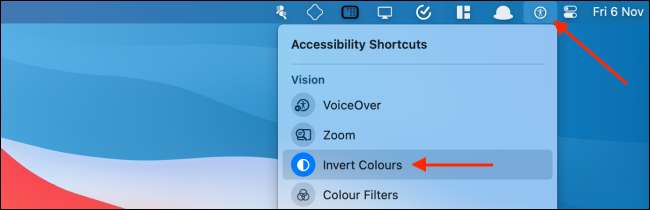
Η εύρεση διεπαφής χρήστη του Mac είναι λίγο ασαφής; Αυξήστε την αντίθεση Για να δείτε περιγράμματα γύρω από όλα τα στοιχεία διασύνδεσης. Αυτό μπορεί να σας βοηθήσει εύκολα να διακρίνετε μεταξύ των διαδραστικών κουμπιών, των πλαισίων κειμένου και των στοιχείων μόνο για τη διάγνωση σε MacOs.
ΣΧΕΤΙΖΕΤΑΙ ΜΕ: Πώς να αυξήσετε την αντίθεση στην οθόνη του Mac σας







